Sebbene sia importante avere un'introduzione video accattivante, è altrettanto importante avere anche un finale distintivo. Ti dà un'ampia quantità di branding e fornisce anche una connessione emotiva con il pubblico. Per aiutarti a creare facilmente un outro, qui raccogli i migliori produttori di outro, incluso MiniTool MovieMaker.
Alla ricerca di un eccellente creatore di outro per dare una spinta ai tuoi video, allora questo post è per te. Qui riassumi i 9 migliori produttori di outro video, alcuni dei quali possono essere utilizzati anche come creatori di outro su YouTube.
Cos'è un video in uscita
Un video outro è l'ultima parte del tuo video che include i collegamenti cliccabili al tuo sito Web, blog o qualsiasi prodotto specifico menzionato nel video ed è ampiamente utilizzato in video educativi, di intrattenimento e aziendali, webcast, podcast, presentazioni aziendali, ecc.
Aggiungere uno straordinario outro ai tuoi video di YouTube è il modo più semplice per rendere i tuoi video di YouTube più coinvolgenti e aumentare il numero di iscritti.
I 9 migliori outro maker
# MiniTool MovieMaker – Consigliato
MiniTool MovieMaker è il miglior creatore di outro gratuito per gli utenti Windows ed è l'unico programma desktop tra tutti i creatori di outro che presentiamo.
Come tutti sappiamo, MiniTool MovieMaker è un ottimo editor video per Windows. Ha un'ampia raccolta di transizioni video, filtri, movimenti, effetti sonori e modelli video, che possono aiutarti a personalizzare i tuoi video.
Questo software gratuito ti fornisce alcuni modelli di titoli predefiniti per farti uscire. Naturalmente, puoi scegliere di fare un outro da solo. Tuttavia, MiniTool MovieMaker non è disponibile per l'uso online. Per usarlo, devi scaricarlo.
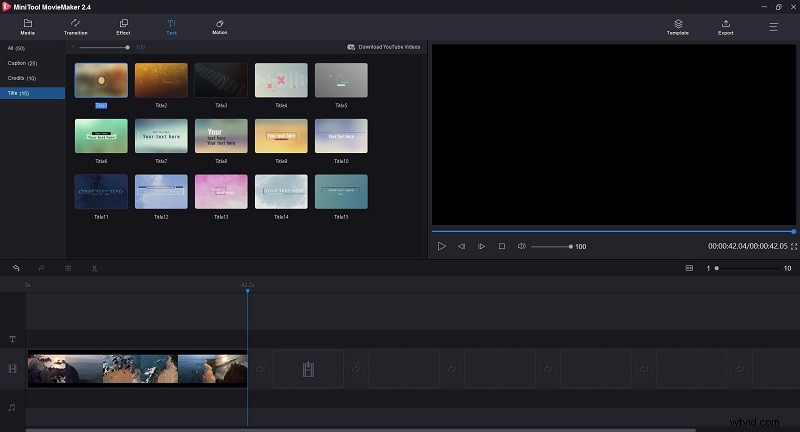
Ecco i passaggi su come creare un outro per il tuo video con MiniTool MovieMaker.
- Scarica MiniTool MovieMaker dal sito ufficiale e segui le istruzioni sullo schermo per installarlo sul tuo PC.
- Una volta installato, fai doppio clic sulla sua icona sul desktop per avviarlo e chiudi la finestra pop-up per ottenere l'interfaccia principale.
- Fai clic su Importa file multimediali per aprire il video a cui vuoi aggiungere un outro.
- Trascina il video sulla timeline, quindi trascina il segno blu alla fine del video.
- Fai clic sul Testo scheda e seleziona i Titoli opzione per visualizzare tutti i modelli di outro.
- Scegli quello che preferisci e fai clic su + icona per aggiungerlo al video.
- Inserisci il testo nella casella di testo e apporta alcune personalizzazioni al testo come cambiare dimensione, colore, allineamento, posizione, ecc.
- Fai clic su OK per salvare le modifiche apportate al testo.
- Fai clic su Riproduci icona nella finestra del mini player per visualizzare in anteprima il video finale. Se sei soddisfatto del risultato, fai clic su Esporta pulsante.
- Rinomina il video, specifica la cartella di destinazione e cambia il formato video come preferisci.
- Finalmente, fai clic su Esporta pulsante per scaricare il video.
Caratteristiche:
- Crea facilmente video con fantastici modelli di film
- Vieni con numerose transizioni, effetti e movimenti
- Supporta vari formati di file video/audio/immagine
- Dividi, ritaglia e combina clip video e audio
- Aggiungi testo (titoli, didascalie e riconoscimenti) al video
- Modifica la velocità del video
- Inverti, ruota e capovolgi il video
- Cambia risoluzione video
- Correzione colore
# LightMV
Il prossimo programma che può aiutarti a creare un video outro unico è LightMV. È un creatore di video online che può funzionare su qualsiasi dispositivo con un browser Web e viene fornito con vari fantastici modelli di uscita video per i tuoi video unici.
Lo strumento online è molto semplice da usare, quindi non è necessaria alcuna esperienza video per creare il tuo outro. Con esso, puoi produrre i tuoi straordinari video outros in pochi clic. Inoltre, il programma non lascia filigrana sul tuo video esportato.
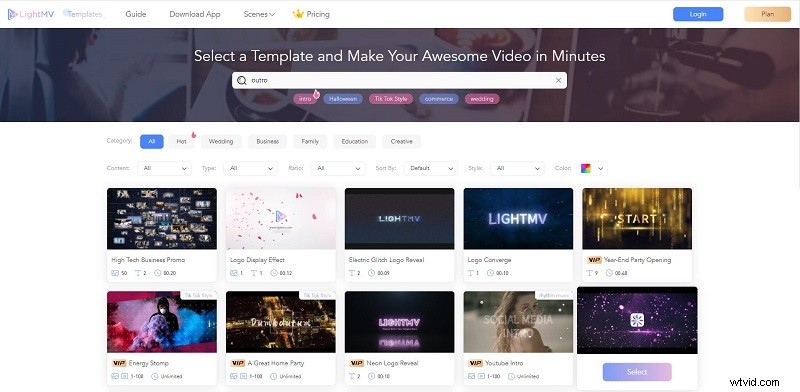
Anche se creare un video finale con LightMV è sorprendentemente semplice, ecco i passaggi di base che devi seguire per crearne uno tu stesso.
- Visita semplicemente LightMV dal browser del tuo computer e fai clic su Inizia pulsante per iniziare.
- Digita Outro nella casella di ricerca e premi Invio per visualizzare altri modelli di outro.
- Fai clic sulla miniatura di qualsiasi modello per visualizzare l'anteprima del modello prima di selezionare quello che preferisci.
- Quando hai deciso quale modello desideri utilizzare, premi il pulsante Seleziona opzione.
- Fai clic su Crea ora pulsante.
- Fai clic su + per caricare una o più foto dal tuo computer e premi OK .
- Poi puoi aggiungere un logo, modificare il testo, cambiare musica, tagliare la musica, applicare effetti di dissolvenza in entrata/uscita e rinominare il video.
- Al termine, fai clic su Produci pulsante in basso per esportare il video.
- Tocca Download icona per salvare l'outro video appena creato. Tieni presente che devi abbonarti al piano per il download gratuito.
Caratteristiche:
- Compatibile con tutti i dispositivi
- Offri app sia desktop che mobili
- Risoluzione video HD
- Modelli di video progettati professionalmente
# Panzoide
Panzoid è al terzo posto nell'elenco dei famosi produttori di outro. Puoi iniziare da zero o scegliere un modello per iniziare il tuo lavoro. Oltre agli elementi standard dell'outro, Panzoid offre anche un potente strumento di animazione 3D che ti consente di aggiungere effetti tridimensionali per rendere il tuo outro più interessante!
Oltre alle uscite video, questo strumento è anche in grado di creare introduzioni video, banner e miniature che puoi condividere sui tuoi siti di social media come Facebook, Instagram e così via. Inoltre, Panzoid è gratuito e non mette mai filigrane sul tuo progetto esportato.
Caratteristiche:
- Una vasta libreria di modelli finali ed elementi di design
- Crea video introduttivi, banner e miniature
- Nessuna filigrana
# OutroMaker
OutroMaker è un creatore di outro di YouTube professionale che può aiutare ogni YouTuber a creare finali per i propri video. Puoi utilizzare vari modelli progettati professionalmente forniti dal programma e utilizzare il tuo testo e le tue foto per creare un finale video.
Questo creatore di outro non aggiungerà una filigrana al video finale. Inoltre, fornisce un periodo di prova gratuito di 7 giorni senza carte di credito richieste. Pertanto, puoi accedere con il tuo account Google e provarlo gratuitamente per 7 giorni.
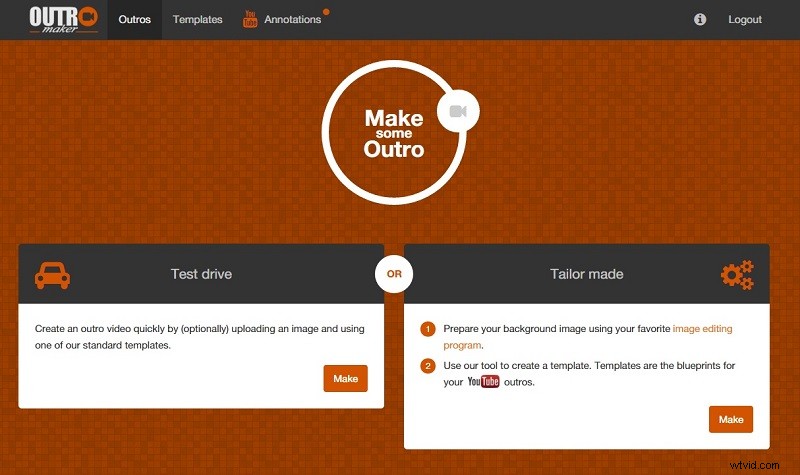
Caratteristiche:
- Aggiungi schede mobili YouTube
- Seleziona i video dai canali YouTube che appariranno nell'outro
- Offri video finali con rendering completo
- Outro di alta qualità con testo 3D
# Arsenale della metropolitana
Tube Arsenal è un creatore di video online gratuito e facile che ti offre una soluzione senza software per creare i tuoi outro. Trova il modello che ti piace, quindi modifica il testo, il colore e la foto. Ti aiuta a personalizzare il tuo canale YouTube, Facebook, Twitch, Twitter, Instagram e altro ancora.
Il sito offre un gran numero di modelli progettati professionalmente tra cui scegliere. Puoi modificare il modello per adattarlo meglio al brand del tuo canale. Tuttavia, durante il processo di modifica, al video verrà applicata una filigrana.
Caratteristiche:
- Nessun plug-in richiesto
- Non sono richieste competenze di progettazione
- Download illimitati
- Anteprime estremamente veloci
# Mordebile
Un altro creatore di outro basato sul Web è Biteable, che ti consente di creare un video da zero o scegliere un modello realizzato professionalmente per risultati immediati. Meglio ancora, ha modelli di outros video gratuiti per YouTube, che lo rendono perfetto per creare vari outros semplici ma efficaci per i tuoi video.
Biteable è gratuito fintanto che ti registri per un account. E come le altre opzioni basate sul Web, puoi anche condividere il video direttamente su molti siti di social media. Tuttavia, il piano gratuito è limitato a 5 progetti video al mese con un totale di 1 GB di spazio di archiviazione.
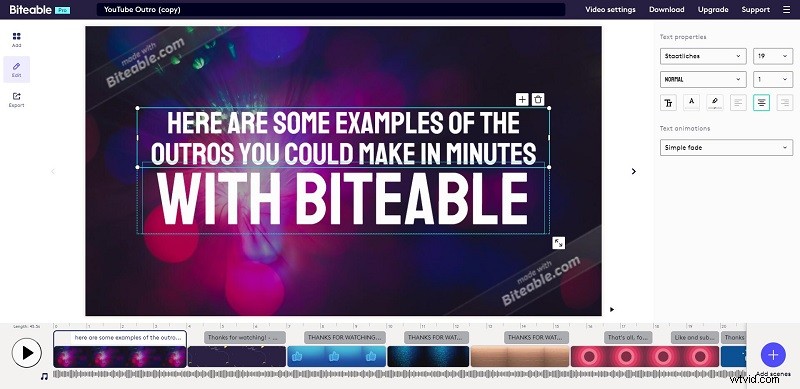
Caratteristiche:
- Facile da usare
- Una vasta libreria di filmati, animazioni e modelli
- Brand il progetto in pochi clic
# InVideo
InVideo è uno dei migliori strumenti che ti aiutano a creare outros dall'aspetto professionale per i tuoi contenuti. La sua interfaccia principale è molto simile a Canva, dove puoi cercare e selezionare da un pool di modelli per il tuo outro.
Puoi utilizzare la versione gratuita per creare i tuoi outro ma il video di output conterrà una filigrana. Inoltre, InVideo non è solo per la creazione di intro/outro, ma per soddisfare varie esigenze di editing video. Ti offre gli strumenti per espandere la tua copertura su più piattaforme.
Caratteristiche:
- Una vasta libreria di contenuti privi di copyright
- Modelli pronti
- Funzionalità di trascinamento della selezione
- Aggiungi voce fuori campo
# Foresta di rendering
Renderforest è progettato per fornire gli strumenti di marketing più avanzati per creare video e animazioni di alta qualità, loghi iconici e siti Web professionali senza sforzo. E offre centinaia di modelli di video in tipi di categorie, che vanno da introduzioni e visualizzazioni musicali a animazioni esplicative.
Per creare un fantastico video outro, devi solo scegliere un modello di outro già pronto e personalizzarlo. Inoltre, ha molte opzioni 3D, qualcosa che solo pochi altri produttori di outro possono offrire.
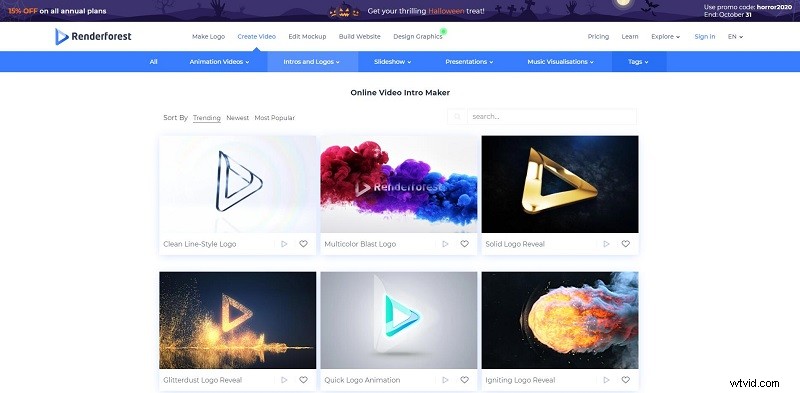
Caratteristiche:
- Ampio catalogo di modelli outro gratuiti
- Creatore di outro YouTube completamente personalizzabile
- Animazioni altamente professionali
# Tela
Quando si parla di strumenti di progettazione grafica gratuiti, Canva sarà sempre nell'elenco. È una nota piattaforma di progettazione grafica che aiuta gli utenti a creare grafica per social media, presentazioni, poster e altri contenuti visivi. E ora può anche aiutarti a creare gratuitamente un numero illimitato di outro video.
Canva offre una raccolta di centinaia di modelli artistici, elementi e layout grafici per migliorare i tuoi outro. Puoi scegliere tra molti modelli progettati professionalmente, modificare i design e caricare le proprie foto tramite un'interfaccia drag and drop.
Caratteristiche:
- Migliaia di modelli personalizzati e immagini stock
- Funzioni di modifica facili da usare
- Scarica design con sfondi trasparenti, animazioni e altro
Siti per scaricare il modello Outro gratuito
Anche se sai già come creare un outro, potresti essere interessato a semplificare il processo. Di seguito è riportato un elenco di siti Web da cui è possibile scaricare modelli di outro gratuiti.
- Editorsdepot
- Renderforest
- OutroMaker
- Velosofy
- EnvatoElements
- IntroCave
Linea inferiore
Che tu stia cercando un creatore di outro a pagamento o uno gratuito, probabilmente c'è qualcosa in questo elenco per te. Spero che questa guida ti aiuti a decidere quale app per la creazione di outro è la migliore per le tue esigenze. Se hai domande o suggerimenti in merito, faccelo sapere tramite [email protected] o condividili nella sezione commenti qui sotto.
Domande frequenti su Outro Maker
Come fare un outro?- Visita il sito di Canva.
- Seleziona un modello di video finale.
- Carica la tua grafica o video animati.
- Aggiungi testo, musica e illustrazioni animate.
- Scarica il tuo outro e aggiungilo al tuo video.
- Inizia creando un nuovo progetto Spark Video.
- Aggiungi file multimediali alle diapositive.
- Seleziona uno dei posizionamenti precaricati.
- Aggiungi testo sullo schermo alla tua introduzione.
- Scegli un tema unico e aggiungi musica.
- Pubblica e condividi l'introduzione.
